电脑修图软件photoshop中的蒙板功能,丰富了修图内容和方法,深受摄影爱好者喜爱。手机修图软件snapseed同样有着相似功能,且相比于电脑修图中的“蒙板”,甚至在操作上更加简单、方便,这就是本文所要介绍的“蒙层”。
一、snapseed中隐藏着“蒙层”
在snapseed软件中,没有关于“蒙层”的任何文字介绍,但它(蒙层)却真实存在于snapseed的操作界面中。当我们完成了一步调整操作后,可通过调整主页上部“回看”按钮进入回看内容页面。
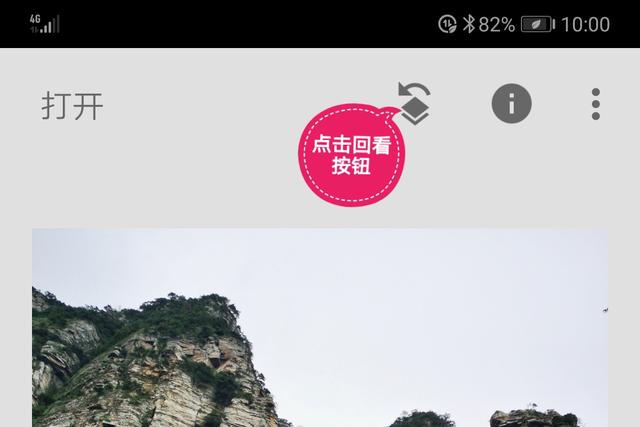
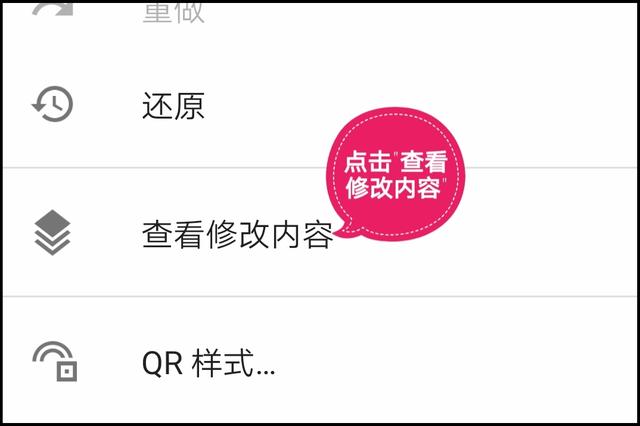
在回看内容页面点击“查看修改内容”进入历史记录页面。找到需修改步骤(调整图片)并点击,再点左边按钮中的“画笔”工具。
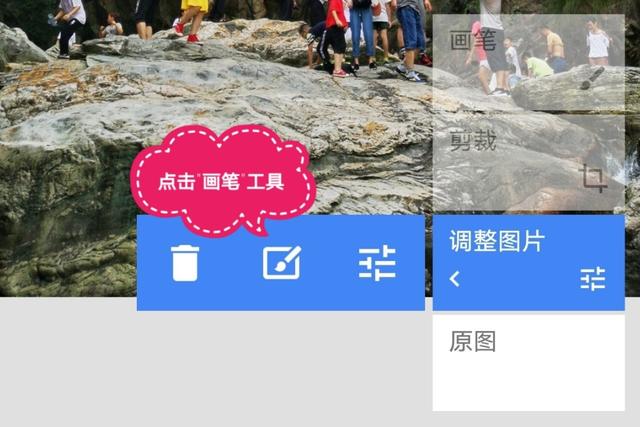
在出现的页面中,将下面左、右按钮均设置为蓝色,中间数字设置为“0”,将发现页面中画面部分出现棕红色覆盖层。这就是我们所要寻找的“蒙层”。只所以称之为“蒙层”,是因为其外观形态,象是给画面蒙上了棕红色涂层。
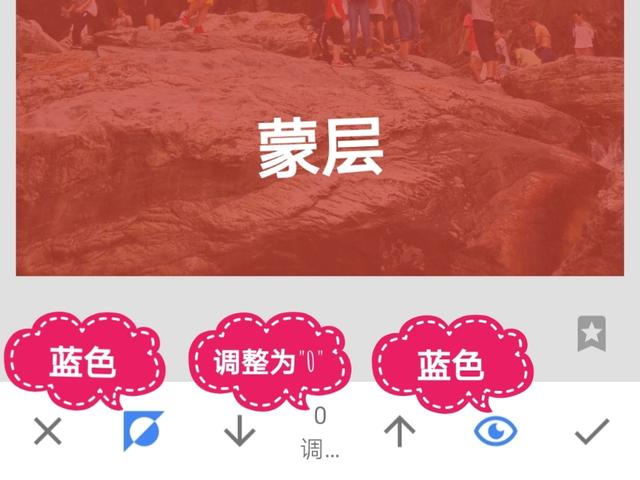
二、神奇的“蒙层”
如同磁带记录语音信息,光盘录制音像内容一样,snapseed回看功能中的“蒙层”,承载有该步调整的全部内容。我们可以通过画笔操作(擦除或恢复),取消和恢复该步调整内容。下面是经“黑白”调整后的蒙层页面。
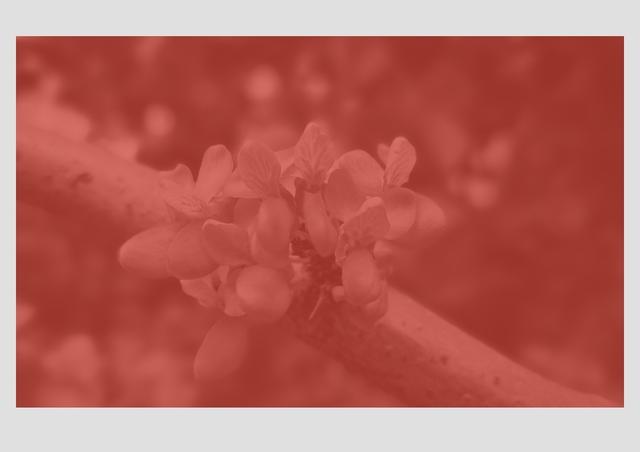
1、以上页面中的“蒙层”可以用画笔全部擦除,擦除后该步调整结果(黑白)也相应被取消(恢复彩色);

2、擦除蒙层后,又可以用画笔涂抹再恢复原有蒙层状态(操作前须将下部数字“0”改为“100”),其承载的调整结果(黑白画面)也同步得到恢复;

3、“蒙层”还可以局部擦除,也可以局部恢复。擦除和恢复过程中,其局部调整内容(黑白)也同步消除或恢复。但在进行画笔操作前,须相应将画笔设置由“0”改为“100”或将“100”更改为“0”即可。下图为局部蒙层擦除后的画面(色彩恢复);
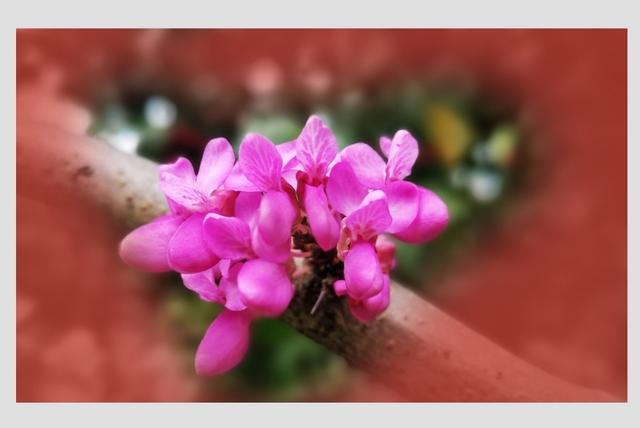

4、“蒙层”还能够作不同程度擦除(0%一100%),或者不同程度恢复(0%一100%),其承载的调整内容(黑白)也相同程度消除和恢复,但画笔操作前须相应更改设置。snapseed中的画笔设置共有0、25、50、75、100五档,分别代表蒙层0%、25%、50%、75%、100%保留(或恢复)。下图为局部蒙层50%保留画面(色彩保留50%);

5、在历史记录界面中,利用画笔既能对最后一步调整内容进行以上操作,也可对其中任何一步历史调整记录完成相同操作。
下面是“文字”工具调整后的蒙层修改页面。从画面中可以更直观看到,历史记录中的调整结果已经完全和蒙层融合在一起。当画笔擦去蒙层时,调整结果(文字说明)也同时被擦除掉。

三、“蒙层”功能应用实例
实例一
下图含笑花画面中的背景杂乱,亮度、色彩都对主体造成很大干扰,须通过调整弱化背景以突出主体花卉,调整步骤如下:

1、选择“调整图片”工具,调整参数:亮度减30、对比度减10、饱和度减20、氛围减49、阴影减15。调整后的画面见下图:

可见画面中不该调整的含笑花部分,也同步调整(被弱化),应予恢复到原来状态。操作:点击“回看”按钮进入历史调整页面。点击“调整图片”记录,再点左边画笔工具,进入蒙层页面。用画笔(设置为“0”)擦除含笑花及陪衬叶片、右上光斑局部蒙层;

2、返回调整页面,选择“晕影”工具(目的:以晕影渐变降低背景明度)调整如下:

完成晕影调整后,再返回调整主页面。点击“回看”按钮,经回看内容页面进入历史记录,点击“晕影”。再点左边画笔工具进入蒙层页面,擦除需恢复部分蒙层(与上一步调整同);

3、返回调整主页面选择“局部”工具,通过调整降低画面左上角亮度至合适;

4、再返回调整页面选择“修复”工具去除右上角亮块;
5、选择“画笔”工具对画面中的局部亮度做适当增减至满意为止。
由于以上3、4、5、三步调整,均不会对主体含笑花带来影响,不必再进入蒙层页面做恢复调整。最后完成画面见下图:

实例二
下面图中古装模特女孩在整个画面中显得不突出,周围环境有些喧宾夺主,可以应用snapseed中蒙层功能进行调整以突出女孩。

进入工具箱选择“调整图片”工具,调整参数:亮度+25、对比度+8、饱和度+4、氛围+26、阴影-11,调整结果见下图:

画面中环境显得过于明亮抢眼,我们经“回看”按钮进入蒙层页面。将环境蒙层全部擦除(画笔设置为“0”),仅保留古装女孩局部蒙层。

确定后返回主页面,最后完成画面见下图,可见画面中主体模特女孩形态得到突出,周围环境也显得不那么抢眼了,画面整体上较为协调。

四、“蒙层”在snapseed中具有重要意义
以上调图实例中,由于snapseed“蒙层”的应用,为手机调图带来极大的便利。利用蒙层功能,操作者可以随心所欲地对所有调图结果(历史记录)进行多项修改。从而使手机调图上了一个新的层次。笔者认为,有了蒙层功能的手机调图,并不逊色于电脑调图,甚至相比之下更具优势。
1、所有调图历史记录都可以进行修改
在进行snapseed调图操作时,发现“蒙层”存在于所有调图历史记录之中。因此其作用不会局限于以上实例所涉及范围。snapseed历史记录中的所有调整结果,我们都可以通过其蒙层界面,完成取舍、剪裁(局部取舍)、程度(透明度)修改等多种操作;
2、扩大了回看记录内容的修改范围
由于蒙层的应用,不但可以在回看历史记录中对调整数据进行修改。而且可以对调整结果进行剪裁和程度(透明度)更改。保留想要的局部调整范围和程度(透明度),如“实例二”中通过画笔对蒙层的剪裁(擦除),以保留模特女孩的局部调整结果;
3、实现了精细化调图
在进行“蒙层”修图时,我们可以通过双手指操作将画面放大,对放大后的局部边缘细节进行精细修改,使边缘过渡更准确、自然,画面更真实。
以上内容均为笔者对snapseed软件研究的个人所见,欢迎各位朋友共同探讨与相互交流!




















 4507
4507











 被折叠的 条评论
为什么被折叠?
被折叠的 条评论
为什么被折叠?








